
2025-04-25 10:00:26来源:softtj 编辑:佚名
在日常办公和学习过程中,我们经常需要在文档中插入图表来更好地展示数据和信息。microsoft word作为一个功能强大的文字处理软件,提供了丰富的图表插入和编辑功能。本文将指导您如何在word中插入图表,并对其进行基本的格式设置。

1. 打开您的word文档。
2. 将光标定位到您希望插入图表的位置。
3. 点击顶部菜单栏中的“插入”选项。
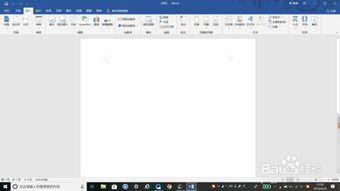
4. 在“插入”菜单中找到并点击“图表”按钮。
5. 在弹出的对话框中选择您想要使用的图表类型,如柱形图、饼图或折线图等。
6. 选择完图表类型后,点击“确定”按钮,word会自动插入一个默认的数据表格。
7. 双击图表以进入图表编辑模式,在右侧会出现一个浮动工具栏,您可以在这里更改图表样式、颜色以及调整数据。
一旦图表被插入到文档中,您可以通过以下几种方式进一步编辑和美化它:
- 更改图表类型:双击图表,然后在图表工具的设计选项卡中选择“更改图表类型”,在这里您可以选择不同的图表类型,如柱形图、条形图、饼图等。
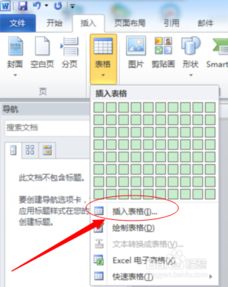
- 修改图表数据:同样在双击图表后,您可以在出现的数据表格中直接修改数据,或者通过点击“选择数据”来调整数据系列和分类。
- 调整图表样式:利用设计选项卡下的各种样式和颜色主题,可以快速改变图表的外观。
- 添加图表元素:包括图表、数据标签等,这些都可以通过图表工具布局选项卡中的相应按钮来添加或删除。
完成所有编辑后,请确保保存您的word文档。如果您需要与他人共享这份文档,可以使用word提供的多种导出格式,如pdf或docx,以便于不同设备上的阅读和编辑。
通过以上步骤,您应该能够在word文档中顺利地插入并编辑图表了。记住,实践是掌握任何技能的关键,多尝试几次,您将会更加熟练地运用word中的图表功能来提升您的文档质量和工作效率。